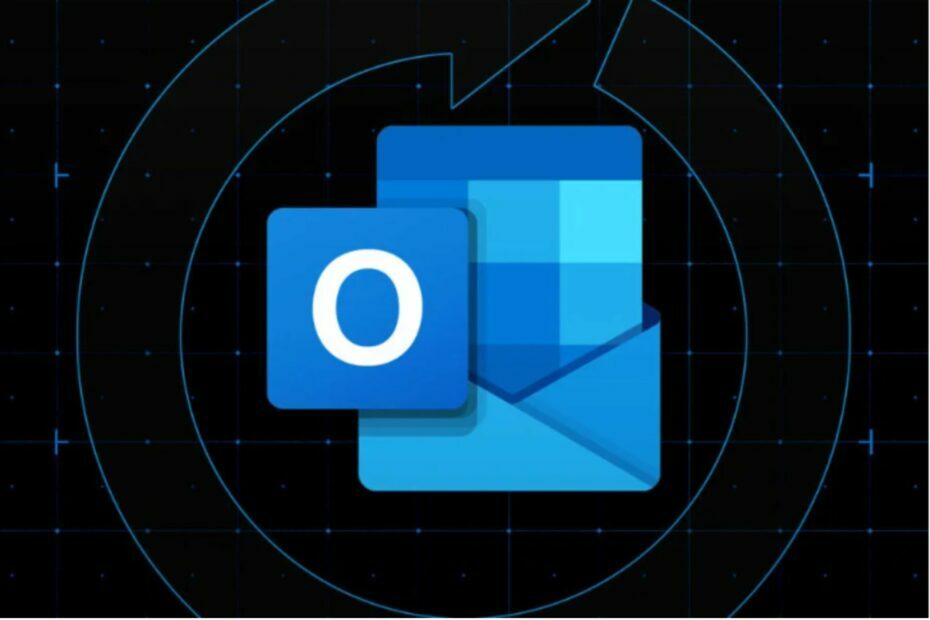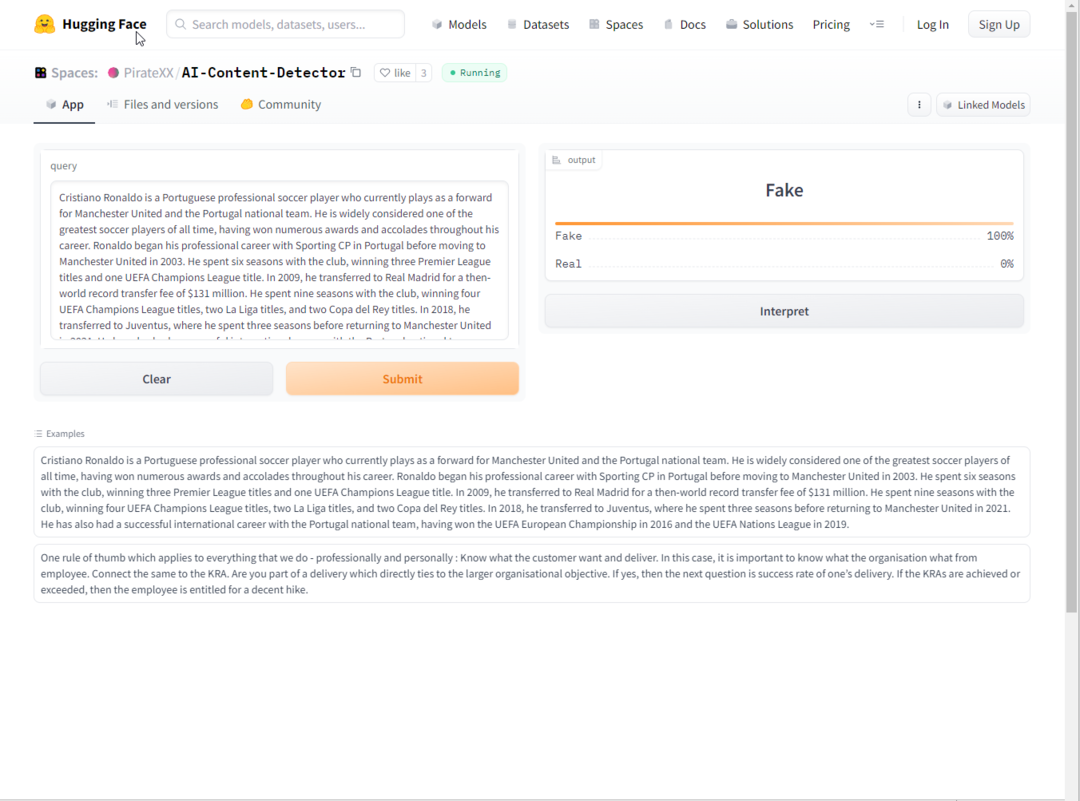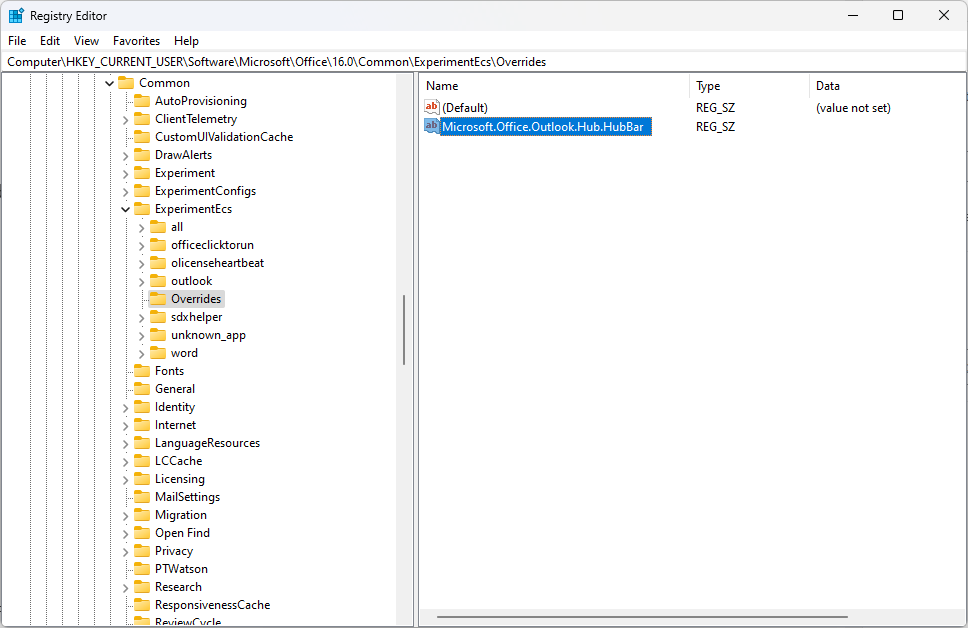- Mnoho uživatelů hlásilo, že Windows nemají přístup k zadané chybové zprávě zařízení.
- Pokud nemáte přístup k souborům, může vám pomoci specializovaný software pro obnovení.
- Určité aplikace mohou také způsobit tento problém, takže je možná budete chtít zakázat.
- Chcete-li opravit soubor explorer.exe, systém Windows nemůže přistupovat k zadané chybě zařízení, ujistěte se, že máte potřebná oprávnění.

- Stáhněte si Nástroj pro opravu PC Restoro který je dodáván s patentovanými technologiemi (patent k dispozici tady).
- Klikněte Začni skenovat najít problémy se systémem Windows, které by mohly způsobovat problémy s počítačem.
- Klikněte Opravit vše opravit problémy ovlivňující zabezpečení a výkon vašeho počítače
- Restoro byl stažen uživatelem 0 čtenáři tento měsíc.
Když používáte, stahujete nebo instalujete různá zařízení nebo soubory, lze je okamžitě otevřít a někdy se vám mohou stát Systém Windows nemá přístup k uvedenému zařízení zpráva.
Oprava tohoto problému je jednodušší, než si myslíte, a v tomto článku vám ukážeme několik řešení, která tento problém jistě vyřeší za vás.
Jak mohu opravit systém Windows nemůže přistupovat k zadané chybě zařízení?
1. Obnovte odstraněný, poškozený nebo odstraněný soubor

Někdy jste soubor možná odstranili nebo odstranili, nebo je váš soubor pravděpodobně poškozen. V důsledku toho se aktivuje Systém Windows nemá přístup k uvedenému zařízení chyba.
Bez ohledu na to, zda jste tento soubor omylem smazali nebo jste jej ztratili po havárii počítače, lze tyto situace snadno vyřešit pomocí profesionálního softwaru jiného výrobce.
Doporučujeme vám Recuva, chytré řešení, které umožňuje rychlé a snadné obnovení smazaných souborů.
Použijte jej k obnovení chybějících souborů z počítače se systémem Windows, karty digitálního fotoaparátu, koše nebo dokonce z přehrávače MP3!
Pokud jste ztratili hudbu, obrázky, dokumenty, e-maily, videa nebo jiné soubory, je řešením Recuva. Pomůže vám obnovit všechny tyto soubory.
Jedná se o flexibilní řešení, které vám pomůže obnovit soubory z jakéhokoli typu přepisovatelného média, jako jsou USB flash disky, paměťové karty nebo externí pevné disky.

Recuva
Obnovte smazané soubory z různých zařízení pomocí programu Recuva: různé formáty a také poškozené disky!
2. Vypněte antivirový program
- lis Ctrl + Shift + Esc otevřete Správce úloh.
- Jít do Spuštění na kartě a vyberte antivirový program.
- Vyber Zakázat volba.

- Ověřte, zda byl problém vyřešen.
Antivirus musí chránit váš počítač před různými viry a malwarem. Existují případy, kdy vás antivirový program může falešně upozornit, že jeden z vašich souborů je virus, a zablokovat vám přístup.
Toto řešení vyžaduje, abyste deaktivovali antivirový program, aby se zpráva zobrazila Systém Windows nemá přístup k uvedenému zařízení může zmizet.
Po vyřešení chyby znovu povolte antivirus, aby byl váš počítač chráněn před hrozbami.
3. Získejte oprávnění pro svůj soubor
- Klepněte pravým tlačítkem myši na soubor a vyberte Vlastnosti.
- Navigovat do Bezpečnostní, a klikněte na svůj účet a poté vyberte Upravit.

- Odebrat všechny kontroly z Odmítnouta klikněte na OK.

- Ověřte, zda chyba zmizela.
Pokud nemáte oprávnění pro přístup k souboru, pak se se zprávou setkáte Systém Windows nemá přístup k uvedenému zařízení.
Toto řešení použijte k opravě oprávnění a získání přístupu k požadovanému souboru.
4. Odblokujte soubor
- Pravým tlačítkem klikněte na soubor, ke kterému potřebujete přístup.
- Vybrat Vlastnosti.

- Přejděte na Všeobecné záložka.
- Ověřte možnost Tento soubor pochází z jiného počítače a může být zablokován kvůli ochraně tohoto počítače.
- Šek Odblokovat na pravé malé krabičce vedle této možnosti.

- Klikněte OK.
Z důvodu ochrany vašeho počítače Windows někdy zablokuje určité soubory. Podobně jako antivirus vám někdy váš operační systém nabídne falešná oznámení.
Poté zablokuje libovolný soubor, ke kterému chcete přistupovat nebo jej upravit. K odblokování souboru použijte výše uvedené kroky.
The Systém Windows nemá přístup k uvedenému zařízení je chyba, která ovlivnila mnoho uživatelů a možná i vás.
Předchozí část obsahuje vyzkoušená řešení tohoto problému, proto je vyzkoušejte a nechte nám odpověď v naší sekci komentářů.
 Stále máte problémy?Opravte je pomocí tohoto nástroje:
Stále máte problémy?Opravte je pomocí tohoto nástroje:
- Stáhněte si tento nástroj pro opravu PC hodnoceno skvěle na TrustPilot.com (stahování začíná na této stránce).
- Klikněte Začni skenovat najít problémy se systémem Windows, které by mohly způsobovat problémy s počítačem.
- Klikněte Opravit vše opravit problémy s patentovanými technologiemi (Exkluzivní sleva pro naše čtenáře).
Restoro byl stažen uživatelem 0 čtenáři tento měsíc.